Wegen welchem Fehler stürzt Fallout 76 ab? Wie behebt man den Fehler, dass Fallout 76 immer wieder abstürzt? Dieser Beitrag von MiniTool zeigt dir die Lösungen zu Fallout 76 Abstürzen auf dem PC. Außerdem kannst du MiniTool besuchen, um weitere Windows Tipps und Lösungen zu finden.
Einige Nutzer berichten, dass Fallout 76 abstürzt, wenn sie das Spiel auf ihrem Computer spielen. Weißt du aber, wie du das Problem beheben kannst, dass Fallout 76 immer wieder abstürzt? Wenn nicht, mach dir keine Sorgen. Dieser Beitrag zeigt dir, wie du Fallout 76 Abstürze verindern kannst.
Gelöst – Fallout 76 Abstürze [6 Lösungen]
In diesem Abschnitt zeigen wir dir, wie du Fallout 76 Abstürze verhindern kannst.
Lösung 1: Spieldatei reparieren
Um den Fehler zu beheben, dass Fallout 76 immer wieder abstürzt, kannst du die Spieldatei reparieren.
Nun, hier ist das Tutorial:
- Starte den Bethesda.net Launcher.
- Klick auf Fallout 76.
- Klicke dann auf Spieloptionen.
- Klicke auf Scannen und Reparieren.
- Warte, bis der Vorgang abgeschlossen ist.
Sobald alle Schritte abgeschlossen sind, starte Fallout 76 neu und prüfe, ob Fallout 76 noch immer Abstürzt.
Lösung 2. Installiere den neuesten Patch
Bethesda veröffentlicht regelmäßig Patches, um Fallout 76 zu verbessern und einige Probleme zu beheben. Wenn Fallout 76 also auf dem PC abstürzt, kannst du diese Patches installieren, um dein Spiel auf dem neuesten Stand zu halten. Diese Aktion wird dir helfen, einige der Bugs zu beheben, die dein Spiel zum Absturz bringen könnten.
Danach starte Fallout 76 neu und prüfe, ob das Spiel noch immer Abstürzt.
Lösung 3. Fallout 76 als Administrator ausführen
Um den Fehler zu beheben, dass Fallout 76 ständig abstürzt, kannst du es als Administrator ausführen.
Nun, hier ist das Tutorial:
- Klicke mit der rechten Maustaste auf die Fallout 76-Verknüpfung auf deinem Desktop.
- Wähle dann Eigenschaften.
- Im Pop-up-Fenster navigierst du nun zum Reiter Kompatibilität.
- Aktiviere dann die Option Programm als Administrator ausführen.
- Klicke dann auf Übernehmen und OK, um die Änderungen zu speichern.

Nachdem alle Schritte abgeschlossen sind, starte Fallout 76 neu und prüfe, ob das Spiel noch immer abstürzt.
Lösung 4. Installiere den älteren Treiber
Ein Update deiner Grafiktreiber kann Spielabstürze verursachen. In dieser Situation musst du eventuell die neuesten Treiber deinstallieren und den älteren Treiber installieren.
Nun, hier ist das Tutorial.
1. Drücke die Windows-Taste und die R-Taste zusammen, um den Ausführen-Dialog zu öffnen.
2. Gib dann devmgmt.msc in das Feld ein und klicke auf OK, um fortzufahren.
3. Erweitere im Pop-up-Fenster den Anzeigetreiber und wähle deinen Grafiktreiber aus und klicke ihn mit der rechten Maustaste an.
4. Wähle dann Gerät deinstallieren, um fortzufahren.
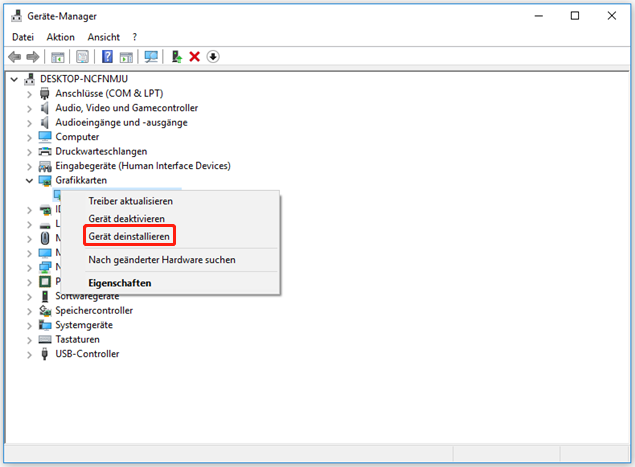
5. Dann suche nach deinem Grafikkartentreiber auf NVIDIA oder AMD. Gib die erforderlichen Informationen über die Karte und dein Betriebssystem ein und klicke auf Suchen, um fortzufahren.
6. Es sollte eine Liste mit allen verfügbaren Treibern erscheinen. Stelle sicher, dass du nach unten scrollst, bis du den gewünschten Eintrag erreicht hast. Klicke auf seinen Namen und lade ihn herunter. Befolge dann die Anweisungen auf dem Bildschirm, um ihn auf deinem Computer zu installieren.
Sobald alle Schritte abgeschlossen sind, starte deinen Computer neu und prüfe, ob Fallout 76 noch immer Abstürzt.
Lösung 5. Zu einem anderen Programm wechseln und zurückwechseln
Um den Absturzfehler von Fallout 76 zu beheben, kannst du ein anderes Programm wählen und dann zurückwechseln.
Nun, hier ist das Tutorial.
- Drücke die Alt-Taste und die Tabulator-Taste auf der Tastatur gleichzeitig.
- Wenn du den Ton zum Betreten der Spielwelt hörst, klicke auf den Button von Fallout 76 in der Taskleiste, um wieder zum Spiel zurückzukehren.
Prüfe danach, ob der Absturzfehler behoben ist.
Lösung 6. Einen neuen Charakter erstellen
Es gibt eine weitere Möglichkeit, das Problem der Abstürze von Fallout 76 zu beheben. Du kannst einen neuen Charakter erstellen. Danach kannst du den neu erstellten Charakter verlassen und deinen eigenen laden.
Prüfe danach, ob das Spiel noch immer Abstürzt.
Letzte Worte
Zusammenfassend haben wir dir in diesem Beitrag 6 Möglichkeiten gezeigt, wie du Spielabstürze verhindern kannst. Wenn du auf das gleiche Problem stößt, probiere diese Lösungen aus. Wenn du eine bessere Idee hast, kannst du sie gerne im Kommentarbereich teilen.